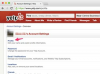Kredit Gambar: Pixland/Pixland/Getty Images
Microsoft Excel 2007 dapat digunakan untuk berbagai fungsi. Banyak individu akan menggunakannya sebagai cara untuk menghitung nilai berdasarkan nilai berbeda yang dimasukkan ke dalam sel, sementara yang lain akan menggunakannya sebagai cara terstruktur untuk menyimpan data. Jika Anda adalah salah satu dari tipe pengguna terakhir, Anda mungkin pernah mengalami situasi di mana Anda perlu menyimpan hyperlink email di dalam spreadsheet Anda. Sementara banyak individu hanya perlu menyertakan satu hyperlink di setiap sel, yang lain mungkin memerlukan lebih dari itu. Untungnya, dengan penggunaan fungsi yang tersedia di dalam Excel, hal ini dapat dilakukan dengan mudah.
Langkah 1
Luncurkan aplikasi Microsoft Excel 2003.
Video Hari Ini
Langkah 2
Buat spreadsheet baru atau buka sheet yang sudah ada di mana Anda ingin menambahkan hyperlink email.
Langkah 3
Konfigurasikan sel yang diinginkan ke ukuran yang dapat dengan mudah menampung dua baris teks. Ini dapat dilakukan dengan mengklik sisi baris atau judul kolom yang ingin Anda perluas dan menyeretnya ke arah ekspansi. Misalnya, jika Anda ingin menyesuaikan sel B2, Anda akan mengklik batas kanan judul kolom B dan menyeretnya ke kanan. Lebar sebenarnya akan tergantung pada panjang alamat email. Anda kemudian akan mengklik batas bawah judul baris 2 dan menyeretnya ke bawah. Tinggi 50 harus dengan mudah menampung dua baris teks.
Langkah 4
Klik opsi "Lihat" di bagian atas layar.
Langkah 5
Pilih opsi "Bilah Alat", lalu pilih opsi "Menggambar".
Langkah 6
Pilih kotak teks dari toolbar bawah.
Langkah 7
Klik pada sel Anda dan konfigurasikan bentuknya.
Langkah 8
Ketik alamat email ke dalam kotak teks.
Langkah 9
Ulangi langkah 7 dan 8 untuk kotak teks kedua, pastikan kotak tidak tumpang tindih. Hyperlink email Anda akan muncul secara otomatis.
Langkah 1
Luncurkan aplikasi Microsoft Excel 2007.
Langkah 2
Buat spreadsheet baru atau buka sheet yang sudah ada untuk menambahkan hyperlink email.
Langkah 3
Konfigurasikan sel yang diinginkan ke ukuran yang dapat dengan mudah menampung dua baris teks. Ini dapat dilakukan dengan mengklik sisi baris atau judul kolom yang ingin Anda perluas dan menyeretnya ke arah ekspansi. Misalnya, jika Anda ingin menyesuaikan sel B2, Anda akan mengklik batas kanan judul kolom B dan menyeretnya ke kanan. Lebar sebenarnya akan tergantung pada panjang alamat email. Anda kemudian akan mengklik batas bawah judul baris 2 dan menyeretnya ke bawah. Tinggi 50 harus dengan mudah menampung dua baris teks.
Langkah 4
Pilih tab "Sisipkan", lalu klik opsi "kotak teks". Konfigurasikan bentuk kotak di dalam sel Anda sehingga tidak tumpang tindih.
Langkah 5
Sorot setiap alamat email, lalu klik kanan dan pilih "Hyperlink". Klik opsi "alamat email" di kiri bawah dan ketik alamat email.
Tip
Metode ini dapat digunakan untuk menyisipkan lebih dari dua hyperlink email dalam satu sel.
Perhatikan bahwa mengklik tautan akan membuka pesan baru di aplikasi email default Anda.